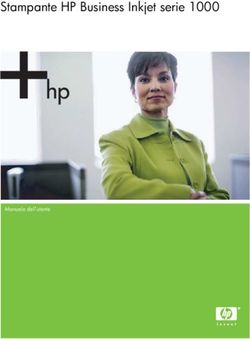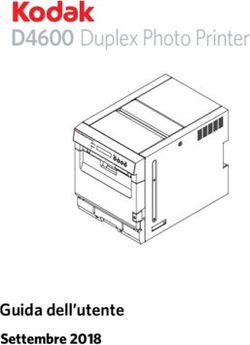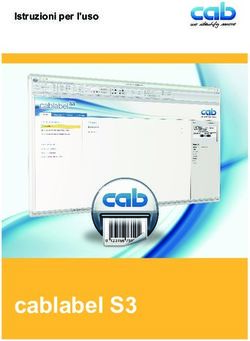Adattatore di rete per stampante a pagine: Utilità & ambienti
←
→
Trascrizione del contenuto della pagina
Se il tuo browser non visualizza correttamente la pagina, ti preghiamo di leggere il contenuto della pagina quaggiù
Adattatore di rete per stampante a pagine: Utilità & ambienti
Ethernet C, D
Utilità & ambienti
Per l´utilizzo con:
Reti TCP/IP
Sistema operativo Windows 95 / NT
Reti Novell NetWareIl contenuto del presente manuale può essere soggetto a modifiche senza preavviso e senza l’obbligo di integrare le
modifiche ed i miglioramenti nelle unità già fornite.
Ogni sforzo è stato compiuto al fine di assicurare che le informazioni incluse nel presente manuale fossero complete
ed accurate all’atto della pubblicazione; tuttavia si declina qualsiasi responsabilità per eventuali errori ed omissioni.
Copyright Lexmark International, Inc, 1994, 1996
Printed in Spain.Tutti i diritti riservati. Nessuna parte di questo manuale può essere riprodotta o tradotta, registrata in
una base di dati o sistema di reperimento dati, né trasmessa in qualsiasi forma o mezzo elettronico, meccanico, copia
fotostatica, registrazione o altrimenti senza previo permesso scritto della Lexmark International, Inc.
C145-E207-02AL, giugno 1997
Riconoscimento dei marchi
Lexmark, MarkVision son marchi registrati della Lexmark International, Inc.
Le seguenti società sono proprietarie degli altri marchi utilizzati in questo manuale:
Novell, Inc.: NetWare
Adattatore di rete per stampante a pagine: Utilità & ambientiIndice
Capitolo 1 Panoramica delle l’utilità, dell ‘adattatore di rete e di MarkVision...........................1-1
Introduzione.............................................................................................................................. 1-1
In che ambiente si eseguono le utilità? ........................................................... 1-1
Quali livelli di software e firmware sono necessari? ..................................... 1-1
Cos’è MarkVision? ......................................................................................... 1-2
L’adattatore funziona sotto Windows 95?....................................................... 1-2
Quali protocolli sono supportati dai vari sistemi operativi? ........................... 1-2
È possibile disattivare i protocolli non utilizzati?........................................... 1-2
È possibile assegnare una password per l’adattatore? .................................... 1-3
L’adattatore accetta lavori di stampa provenienti da server diversi? .............. 1-3
Come trovare le ultimissime informazioni?.................................................... 1-3
Dove trovare aiuto? ......................................................................................... 1-3
Capitolo 2 Uso delle reti TCP/IP ....................................................................................................2-1
Introduzione.............................................................................................................................. 2-1
A chi è destinato questo capitolo ? ................................................................. 2-1
Contenuto del capitolo .................................................................................... 2-1
Per ulteriori informazioni................................................................................ 2-2
Configurazione ......................................................................................................................... 2-2
Passaggio 1: verifica delle connessioni fisich ................................................. 2-3
Passaggio 2: stampa di una pagina di verifica dell’installazione ................... 2-3
Passaggio 3: impostazione dell’indirizzo IP, della netmask e del gateway ... 2-5
Passaggio 4: verifica della configurazione ................................................... 2-12
Passaggio 5: impostazione di un community name o modifica dell’
informazione TCP/IP ........................................................................... 2-13
Uso dei protocolli................................................................................................................... 2-14
Invio dei lavori di stampa.............................................................................. 2-15
Uso di un programma Line Printer Remote (LPR)....................................... 2-16
Uso di telnet .................................................................................................. 2-18
Uso di TFTP (Trivial File Transfer Protocol) ............................................... 2-18
Uso dell’ftp (File Transfer Protocol) ............................................................ 2-19
Verifica dello stato della stampante .............................................................. 2-22
Modifica delle informazioni TCP/IP............................................................. 2-25
Individuazione e risoluzione dei problemi ........................................................................... 2-25
Lavori in attesa nella coda ............................................................................ 2-26
Stampante che non riceve lavori di stampa................................................... 2-27
Spie dell’adattatore ....................................................................................... 2-28
Assistenza technica dell’adattatore ............................................................... 2-28
Adattatore di rete per stampante a pagine: Utilità & ambienti iCapitolo 3 Uso del sistema operativo Windows 95..................................................................... 3-1
Introduzione ..............................................................................................................................3-1
Requisiti ........................................................................................................ 3-1
Installazione della Mark Vision Printer Utility.........................................................................3-1
Installazione dell’utilità................................................................................... 3-2
Configurazione dell’adattatore ................................................................................................3-2
Per eseguire lavori di stampa NetWare ........................................................... 3-2
Per eseguire lavori di stampa TCP/IP.............................................................. 3-5
Per eseguire la stampa Point to Point (LexIP)................................................. 3-8
Per eseguire la stampa Peer to Peer............................................................... 3-11
Individuazione e risoluzione dei problemi............................................................................3-13
L’adattatore di rete non riesce a trovare la stampante di rete ........................ 3-13
Lavori di stampa in attesa in coda ................................................................ 3-14
Lavori di stampa terminano prematuramente................................................ 3-14
Spie dell’adattatore ....................................................................................... 3-15
Assistenza tecnica ......................................................................................... 3-16
Capitolo 4
Uso con i sistemi Windows NT................................................................................................4-1
Introduzione ..............................................................................................................................4-1
Come stampare................................................................................................ 4-1
Prima di iniziare .............................................................................................. 4-1
Stampa con Windows NT 3.51 .................................................................................................4-1
Condizioni preliminari .................................................................................... 4-2
Como creare la stampante usando il protocollo lpr......................................... 4-2
Stampa con Windows NT 4.0 ...................................................................................................4-4
Condizioni preliminari .................................................................................... 4-4
Como creare la stampante usando il protocollo lpr......................................... 4-4
Capitolo 5 Uso delle reti NetWare ................................................................................................ 5-1
Introduzione ..............................................................................................................................5-1
Prima di iniziare .............................................................................................. 5-1
Requisiti .......................................................................................................... 5-1
Installazione dell’utilità ..........................................................................................................5-2
Avvio della Network Printer Utility ..........................................................................................5-3
Uso dell’utilità ...........................................................................................................................5-4
Uso dell’elenco degli adattatori ...................................................................... 5-4
ii Adattatore di rete per stampante a pagine: Utilità & ambientiSelezione delle voci del menu......................................................................... 5-5
Configurazione dell’adattatore ............................................................................................... 5-6
Scopi dell’installazione................................................................................... 5-6
Utilità necessarie ............................................................................................ 5-6
Per configurare l’adattatore............................................................................. 5-6
Decidere se usare il modo NPRINTER/RPRINTER o il modo PSERVER ... 5-7
NPRINTER rispetto a PSERVER nelle NetWare Directory Services
(NDS) di NetWare 4.x............................................................................. 5-8
Verifica della configurazione dell’adattatore ................................................ 5-11
Individuazione e risoluzione dei problemi ........................................................................... 5-12
L’utilità non riesce a trovare la stampante di rete ......................................... 5-12
Lavori di stampa in attesa nella coda ............................................................ 5-12
Spie dell’adattatore ....................................................................................... 5-15
Assistenza tecnica ......................................................................................... 5-16
Appendice A Uso del pannello di comando della stampante ........................................................ A-1
Introduzione..............................................................................................................................A-1
Impostazioni del protocollo IP mediante pannello di comando della stampante .
A-2
Glossario ......................................................................................................................................G-1
Adattatore di rete per stampante a pagine: Utilità & ambienti iiiiv Adattatore di rete per stampante a pagine: Utilità & ambienti
Prefazione
Introduzione Grazie per aver scelto questo adattatore di rete multiprotocollo. La presente
guida può essere utilizzata per apprendere come installare e configurare le
utilità che consentono alla stampante di funzionare con:
• le reti TCP/IP
• il sistema operativo Windows 95
• il sistema operativo Windows NT
• le reti Novell NetWare
Terminologia
Nel presente manuale il termine utilità si riferisce ai file dei dischetti forniti
unitamente con la stampante.
Il termine adattatore si riferisce agli adattatori di rete.
Il termine elenco degli adattatori si riferisce all’elenco degli adattatori connessi
alla rete, visualizzati dall’utilità.
Convenzioni adottate nel presente manuale
• I passaggi che prevedono operazioni sono evidenziati in grassetto.
• le parole o frasi di particolare rilevanza o esplicative sono evidenziate in
corsivo.
• Nel manuale e nella guida in linea il percorso da seguire attraverso menu e
comandi è indicato con le barre (/).
Si supponga, ad es., di voler stampare l’elenco degli adattatori con la stam-
pante. Occorre aprire il menu File, selezionare il comando Print e quindi
l’opzione To Printer. Il percorso viene visualizzato nella forma
File/Print/To Printer.
Come ricevere l´utilità
La Network Printer Utility viene fornita su dischetti o su CD-ROM in
dotazione a numerose stampanti.
Adattatore di rete per stampante a pagine: Utilità & ambienti vPrefazione vi Adattatore di rete per stampante a pagine: Utilità & ambienti
CAPITOLO
Panoramica
1
delle utilitaà
Panoramica delle utilità, dell’adattatore di rete e di MarkVision
Introduzione Grazie per aver scelto questo adattatore di rete multiprotocollo. Come spesso
accade con i nuovi acquisti, sorgono probabili alcune domande, ad alcune delle
quali viene risposto in questa introduzione.
In che ambiente si eseguono le utilità?
Le utilità funzionano con i differenti sistemi operativi sotto elencati. Per ulteriori
dettagli sulle versioni o i livelli dei sistemi operativi che funzionano con queste
utilità, consultare il relativo capitolo del manuale.
• reti Novell NetWare (Windows 95 o Windows 3.1)
• reti Transmission Control Protocol/Internet Protocol (TCP/IP)
• il sistema operativo Windows 95
• il sistema operativo Windows NT
Quali livelli di software e firmware sono necessari?
La confezione ricevuta contiene le utilità più aggiornate disponibili all’epoca in cui
la stampante e’stata realizzata.
Il firmware che consente la comunicazione fra la stampante, l’utilità, l’adattatore e
la rete, è residente nell’adattatore e costituisce, pertanto, la „spina dorsale“ di
questo prodotto. Il firmware è residente nella memoria flash dell’adattatore, un tipo
di ROM, ossia di memoria di sola lettura, che può essere cancellata
elettronicamente e riprogrammata.
Per verificare il livello effettivo di firmware, contattare il proprio rivenditore.
Per stabilire il livello di revisione del firmware utilizzato dall’adattatore, è suf-
ficiente stampare una pagina di verifica dell’installazione. Per informazioni, vedere
„Passaggio 2: stampa di una pagina di verifica dell’installazione“ a pagina 2-3.
Adattatore di rete per stampante a pagine: Utilità & ambienti 1-1Introduzione
Cos’è MarkVision?
MarkVision è l’utilità che consente agli amministratori ed utenti di controllare e
visualizzare lo stato delle stampanti nella propria rete. Inoltre l’utilità permette agli
amministratori della rete di:
• aggiornare automaticamente i driver di stampa. I nuovi driver PCL e PostScript
Windows, bidirezionali e sensibili alla rete, possono configurarsi
automaticamente con numerose stampanti. Ciò garantisce agli utenti che le
impostazioni dei driver applicativi siano corrette.
• installare MarkVision e i driver di stampa dalla rete. E’ possibile copiare l’ utilità
di configurazione e MarkVision su un’unità di rete. Quindi gli utenti della rete
possono installare i driver di stampa e MarkVision dalla rete.
Si può usare MarkVision senza bisogno di rallentare la stampa, in quanto l’utilità
controlla direttamente la stampante, non all’interno del meccanismo di coda e
spooling immanente nella rete.
L’adattatore funziona sotto Windows 95?
Sì. Per ulteriori informazioni, consultare il capitolo del manuale relativo a Windows
95.
Quali protocolli sono supportati dai vari sistemi operativi?
I protocolli disponibili sono residenti nel firmware della scheda adattatrice. I
protocolli sono utilizzati per raccogliere i lavori di stampa dalla rete. Gli adattatori
supportano questi protocolli:
• NetWare, utilizzato per supportare le reti Novell NetWare.
• TCP/IP, utilizzato per le reti TCP/IP in molti ambienti UNIX.
È possibile disattivare i protocolli non utilizzati?
Sì. L’adattatore viene fornito con tutti i protocolli attivi. Grazie alla Network
Printer Utility per Windows 3.1 e MarkVision per Windows 95 è possibile
disattivare i protocolli non richiesti.
Ogni protocollo occupa sia la memoria dell’adattatore che quella della rete;
disattivando un protocollo si liberano delle risorse. Pertanto si raccomanda di
disattivare i protocolli non utilizzati per aumentare l’efficienza dell’adattatore. Ad
es., è opportuno disattivare il protocollo TCP/IP se non lo si usa, riducendo in tal
modo il traffico di rete.
1-2 Adattatore di rete per stampante a pagine: Utilità & ambientiIntroduzione
È possibile assegnare una password per l’adattatore? Panoramica
delle utilita
La password per l’adattatore funziona nel modo seguente:
• la password impedisce che le impostazioni dell’adattatore vengano modificate (ad
es., nickname, nomi delle code di stampa, file server).
• la password impedisce che le impostazioni dell’adattatore vengano modificate
inavvertitamente o per errore. L’algoritmo di cifraggio non è in grado di
proteggere da abili hacker.
• Ad ogni adattatore viene assegnata un’unica password che è attiva per tutti i
protocolli. Pertanto se si assegna una password nel protocollo NetWare, la stessa
password sarà attiva anche nel TCP/IP.
L’adattatore accetta lavori di stampa provenienti da server
diversi?
Sì. L’adattatore accetta un lavoro di stampa per volta, proveniente sia da NetWare
che da TPC/IP, nell’ordine di ricezione, secondo il principio „primo arrivato, primo
servito“.
Come trovare le ultimissime informazioni?
Ogni dischetto include un file README contenente le informazioni ed i
suggerimenti più aggiornati successivi alla stampa di questa guida. Si raccomanda
di consultare ed avvalersi delle informazioni di questo documento.
Dove trovare aiuto?
Si può ottenere aiuto da fonti diverse,
• utilizzando i menu a tendina. Ad ogni voce dei menu a tendina dell’utilità è
associata una guida. Per visualizzare la guida:
a videnziare il menu per il quale si desidera richiamare la guida.
b Premere F1.
Le informazioni fornite dalla guida in linea sono esaurienti e più complete rispetto
a quelle contenute nel presente manuale.
• Ciascun capitolo di questo manuale fornisce informazioni per la risoluzione dei
problemi. Qualora le utilità non funzionino, consultare la sezione „Individuazione
e risoluzione dei problemi“ alla fine di ciascun capitolo.
• Per un ulteriore supporto nell’installazione o gestione di queste utilità, consultare
il proprio rivenditore.
Adattatore di rete per stampante a pagine: Utilità & ambienti 1-3Introduzione 1-4 Adattatore di rete per stampante a pagine: Utilità & ambienti
CAPITOLO
2 Uso delle reti TCP/IP
Reti
TCP/IP
Introduzione Grazie per aver scelto questo adattatore multiprotocollo.
Questo capitolo spiega le modalità di configurazione ed utilizzo della stampante in
una rete TCP o IP (Transmission Control Protocol/Internet Protocol). Le istruzioni
si riferiscono all’adattatore di rete.
A chi è destinato questo capitolo ?
Il capitolo è concepito per tecnici, quali programmatori TCP/IP ed esperti
amministratori di rete. Si presuppongono buone conoscenze del proprio hardware e
software TCP/IP.
Contenuto del capitolo
In primo luogo verrà spiegato come impostare l’indirizzo IP, la netmask e il
gateway, usando un server BOOTP. Quindi come impostare l’indirizzo IP, la
netmask e il gateway ed altre informazioni tramite il pannello di comando della
stampante.
Se se installa il sistema operativo NetWare contemporaneamente all’adattatore su
una rete complessa, è opportuno installare prima questo sistema operativo, in
quanto le utilità fornite con essi possono risultare utili anche nel TCP/IP.
In secondo luogo questo capitolo descrive il firmware residente nell’adattatore. Il
firmware supporta i seguenti protocolli standard TCP/IP:
• Line Printer Remote/Line Printer Daemon (LPR/LPD)
• File Transfer Protocol (FTP)
• Trivial File Transfer Protocol (TFTP)
• Finger
• Protocollo di BOOTstrap (BOOTP)
• Telnet
Nel capitolo verrà spiegato l’uso dei protocolli standard TCP/IP con questo
adattatore e verranno forniti alcuni esempi di programmazione. Il capitolo può
essere di aiuto per chi ha già esperienza nella scrittura delle procedure shell.
Adattatore di rete per stampante a pagine: Utilità & ambienti 2-1Configurazione
Per ulteriori informazioni
Questa utilità sfrutta i protocolli standard TCP/IP. Le informazioni su questi
protocolli standard sono disponibili nelle RFC (Request For Comments),
contenenti informazioni TCP/IP che non sono peculiari dell‘adattatore di rete.
Per ottenere una RFC effettuare un FTP anonimo su Internet a:
nic.ddn.mil
Cercare la RFC nella directory /rfc.
Per ulteriori informazioni su TCP/IP si raccomanda la lettura di „Internet Working
with TCP/IP, Volume I: Principles, Protocols and Architecture“ di Douglas Comer.
Configurazione Per poter utilizzare l’adattatore è necessario procedere alla configurazione, la cui
procedura prevede alcuni semplici passaggi:
1 Verifica delle connessioni fisiche.
2 Stampare una pagina di verifica dell’installazione, da utilizzare durante la
configurazione dell’adattatore.
3 Impostazione dell’indirizzo IP, della netmask e del gateway dell’adattatore.
4 Verifica della configurazione.
5 Impostazione di un community name.
Il resto di questa sezione dedicata alla configurazione descrive come eseguire questi
passaggi.
2-2 Adattatore di rete per stampante a pagine: Utilità & ambientiConfigurazione
Passaggio 1: verifica delle connessioni fisich
In primo luogo occorre accertarsi che la stampante e l’adattatore siano Reti
correttamente installati e funzionanti. Effettuare le seguenti verifiche. TCP/IP
• Accertarsi che la stampante che si intende usare sia installata nella LAN con un
cavo Ethernet adatto.
• Accertarsi che l’adattatore sia installato nella stampante. Le istruzioni per la
configurazione della stampante e l’installazione degli adattatori vengono fornite
con la stampante.
• Accertarsi che la stampante sia connessa alla LAN con un cavo Ethernet idoneo.
Passaggio 2: stampa di una pagina di verifica dell’ installazione
Adesso occorre stampare una pagina di verifica dell’installazione. Salvare la
pagina di verifica dell’installazione, le cui informazioni verranno usate in seguito.
Stampa della pagina di verifica
1 Stampa della pagina di verifica
La spia Data si accende e l’adattatore invia una pagina alla stampante,
analoga a quella raffigurata a pagina 2-4.
Adattatore di rete per stampante a pagine: Utilità & ambienti 2-3Configurazione
Esempi di pagine di verifica dell’installazione
La pagina di verifica dell’installazione è simile a quella di seguito riportata.
Network Card
Type: Ethernet
EOJ Timeout: 90
UAA: 00200008A803 0004001015C0
LAA: 000000000000 000000000000
Part Number, EC: 1381603, MN_XL_E
Firmware Revision: 4.124.1
LPT 1
NPAP Active, NPAP Mode: Yes, Auto
Busy Timeout: 90
Printer Type, Port Type: PP14, Enhanced
LexLink (Active)
Nickname: 00200008A803
NetWare (Active)
Login Name: !LEX00200008A803
NetWare Mode: PSERVER
IP (Active)
BOOTP & RARP Enabled: No
Address: 157.184.8.86
Netmask: 255.255.255.0
Gateway: 157.184.8.30
2-4 Adattatore di rete per stampante a pagine: Utilità & ambientiConfigurazione
Passaggio 3: impostazione dell’indirizzo IP, della netmask e del
gateway
Reti
Esistono più modi per impostare indirizzo IP, netmask e gateway per questo TCP/IP
adattatore.
Il modo più semplice consiste nell’impostare le informazioni direttamente tramite il
pannello di comando della stampante. Per informazioni su questa procedura, vedere
„Impostazione delle informazioni tramite il pannello di comando della stampante“
a pagina 2-8.
È possibile:
• usare un protocollo di bootstrap TCP/IP (BOOTP) se nella rete è presente un
server BOOTP. Per informazioni, consultare „Impostazione delle informazioni
usando un protocollo di bootstrap“ a pagina 2-6.
• Se si sta installando l’adattatore su di una rete complessa insieme a NetWare,
eseguire la Network Printer Utility in uno qualsiasi di questi ambienti. Indirizzo,
netmask e gateway possono essere impostati da questo ambiente.
Inoltre è possibile:
• impostare l’indirizzo usando un server RARP (Remote Address Resolution
Protocol) nella propria rete. Per informazioni, vedere „Impostazione delle
informazioni usando un server RARP e telnet“ a pagina 2-10.
• Impostare l’indirizzo modificando la tabella ARP (Address Resolution Protocol)
su uno degli host all’interno della stessa rete locale dell’adattatore. Per
informazioni, vedere „Impostazione delle informazioni modificando una tabella
ARP e usando telnet“ a pagina 2-11.
Qualora uno dei metodi sopra descritti non funzionasse nella propria rete,
contattare il proprio rivenditore.
Adattatore di rete per stampante a pagine: Utilità & ambienti 2-5Configurazione
Impostazione delle informazioni usando un protocollo di bootstrap.
È possibile impostare l’indirizzo IP , la netmask e il gateway utilizzando un
protocollo di bootstrap (BOOTP) se si dispone di un server BOOTP nella rete.
Assicurarsi che il server BOOTP stia lavorando sullo stesso segmento LAN
dell’adattatore. (Non tutti i router sono in grado di passare i pacchetti). Se il server
BOOTP è su un segmento LAN diverso, controllare la documentazione relativa al
router per essere sicuri che il pacchetto possa essere passato.)
Per impostare l’indirizzo IP , la netmask e il gateway utilizzando un protocollo di
bootstrap TCP/IP:
1 Trovare l’indirizzo hardware dell’adattatore. A questo scopo fare riferimento
alla pagina di verifica dell’installazione dell’adattatore. Nella pagina di verifica
l’indirizzo è contrassegnato come UAA and LAA.
• Se si sta utilizzando un adattatore Ethernet , assicurarsi di usare l’indirizzo
nella colonna di destra. Questa è la forma classica di indirizzo, riportato nelle
pagine di verifica dell’installazione a partire dalla pagina 2-4.
Selezionare il Locally Administered Address (LAA), a meno che non sia
000000000000. Se il LAA è 000000000000, scegliere l’Universally
Administered Address (UAA).
2 Configurare il server BOOTP. A tale scopo modificare il file BOOTP nel
computer host che è server BOOTP. Il file è di solito collocato in /etc/bootptab.
Il file contiene informazioni quali l’host name e l’indirizzo IP.
Un esempio di bootptab record è riportato qui di seguito:
jdlprt:\
ht=ether:\
ha=08005A09E610:\
ip=9.51.8.212:\
sm=255.255.255.128:\
gw=9.51.8.132
dove:
jdlprt:\ è l’host name
ht=ether:\ è il tipo di hardware
ha=08005A09E610 è l’indirizzo hardware
ip=9.51.8.212:\ è l’indirizzo IP
sm=255.255.255.128:\ è la netmask
gw=9.51.8.132 è il gateway
Per maggiori informazioni sulla modifica del file BOOTP, consultare la man page
fornita con il software UNIX. La maggior parte delle stazioni di lavoro UNIX più
diffuse contiene man page che forniscono aiuto per operazioni come questa. È
opportuno provare con man bootp oppure man bootptab. Se non funziona, consul-
tare la documentazione del sistema.
2-6 Adattatore di rete per stampante a pagine: Utilità & ambientiConfigurazione
3 Assicurarsi che il BOOTP sia abilitato
L’abilitazione può essere effettuata mediante il pannello di comando della
stampante. Reti
TCP/IP
Per abilitare il BOOTP dal pannello di comando della stampante seguire
questi passaggi:
a accendere la stampante (I) .
b Tramite il pannello di comando della stampante, richiamare la voce del
menu SETUP NETWORK MENU. Consultare la documentazione della
stampante per determinare il percorso per la stampante specifica, oppure
trovarlo scorrendo i menu del pannello di comando.
c Selezionare SETUP NETWORK MENU.
d Selezionare Enable BOOTP.
e Selezionare Yes.
Se richiesto, spegnere la stampante.
f Una volta terminato, selezionare Ready.
4 Impostare sul computer l’host name (nome in rete) della stampante,
definendo semplicemente il nome e l’indirizzo IP della stampante nel file /etc/
host, oppure nel name server.
L’indirizzo IP e l’host name devono corrispondere a quelli precedentemente
impostati nel file BOOTP. È opportuno definire un host name significativo
per il proprio ambiente (ad esempio, il luogo in cui si trova la stampante).
Adattatore di rete per stampante a pagine: Utilità & ambienti 2-7Configurazione
Impostazione delle informazioni tramite il pannello di
Se si conoscono già l’indirizzo IP, la netmask e il gateway della stampante, si
possono impostare tramite il pannello di comando della stampante. Con questa
procedura si definisce l’indirizzo, la netmask e il gateway solo su questa
stampante, senza aggiornare alcun record BOOTP esistente sul server.
1 Tramite il pannello di comando della stampante impostare l’indirizzo IP, la
netmask e il gateway. Per una guida, seguire questi passaggi:
a accendere la stampante (I) .
b Tramite il pannello di comando della stampante, richiamare la voce del
menu SETUP NETWORK MENU. Consultare la documentazione della
stampante per determinare il percorso per la stampante specifica oppure
trovarlo scorrendo i menu del pannello di comando.
c Selezionare SETUP NETWORK MENU
d Selezionare Set IP ADDRESS e premere ENTER. Appare un messaggio del
tipo:
IP ADDRESS
000.000.000.000
e Premendo il pulsante MENU posizionare il cursore sotto alla parte
dell’indirizzo IP che si intende impostare. Quindi definire l’indirizzo usando
i tasti più (+) e meno (-).
f Premere ENTER.
g Selezionare Set IP NETMASK e premere ENTER.
h Definire l’IP Netmask seguendo la stessa procedura utilizzata per
l’indirizzo IP.
i Premere ENTER.
j Selezionare Set IP GATEWAY e premere ENTER.
k Definire l’IP gateway con una procedura analoga a quella usata per
l’indirizzo IP.
l Premere ENTER.
m Premere READY. Le impostazioni diventano effettive quando si torna in
modalità Ready.
Se il pannello di comando della stampante segnala un errore, consultare „Uso
del pannello di comando della stampante“ a pagina A-1.
2-8 Adattatore di rete per stampante a pagine: Utilità & ambientiConfigurazione
2 Usando il pannello di comando della stampante accertarsi che il BOOTP sia
disabilitato. Se non lo si usa per impostare gli indirizzi IP è opportuno lasciarlo
disattivato. Per una guida, seguire i passaggi seguenti:
Reti
a accendere la stampante (|). TCP/IP
b Per richiamare la voce del menu SETUP NETWORK MENU ricorrere al
pannello di comando della stampante. Consultare la documentazione della
stampante per determinare il percorso per la stampante specifica oppure
trovarlo scorrendo i menu del pannello di comando.
c Selezionare SETUP NETWORK MENU
d Selezionare Enable BOOTP .
e Selezionare No. Se richiesto, spegnere la stampante.
f Al termine selezionare Ready.
3 Impostare sul computer l’host name (nome in rete) della stampante,
definendo semplicemente il nome e l’indirizzo IP della stampante nel file /etc/
hosts oppure nel name server.
L’indirizzo IP deve corrispondere a quello precedentemente impostato
tramite il pannello di comando della stampante. È opportuno definire un host
name significativo per il proprio ambiente (ad esempio, il luogo in cui si
trova la stampante).
Adattatore di rete per stampante a pagine: Utilità & ambienti 2-9Configurazione
Impostazione delle informazioni usando un server RARP e
telnet.
Si può impostare l’indirizzo IP utilizzando un protocollo RARP (Remote Address
Resolution Protocol). Accertarsi di operare sulla stessa rete fisica dell’adattatore. A
questo punto è possibile impostare la netmask e il gateway tramite telnet.
Per impostare l’indirizzo IP, la netmask e il gateway, usando un server RARP e
telnet :
1 Fare riferimento alla pagina di verifica dell’installazione dell’adattatore,
per trovare l’indirizzo hardware, contrassegnato come UAA and LAA.
• Se si sta utilizzando un adattatore Ethernet , assicurarsi di usare l’indirizzo
nella colonna di destra. Questa è la forma classica di indirizzo, riportato nelle
pagine di verifica dell’installazione a partire dalla pagina 2-4.
• Selezionare il Locally Administered Address (LAA), a meno che non sia
000000000000. Se il LAA è 000000000000, scegliere l’Universally
Administered Address (UAA).
2 Facendo riferimento alla pagina di verifica dell’installazione, controllare
che il BOOTP e il RARP siano abilitati.
3 Configurare il server RARP seguendo le istruzioni fornite dal sistema
operativo dell’host.
4 Spegnere e riaccendere la stampante per resettare l’adattatore.
L’adattatore invia una richiesta RARP e il server risponde.
5 Usare telnet per impostare la netmask e il gateway, digitando ad es:
telnet ip.address -p 9000
dove ip.address è l’indirizzo IP che si sta utilizzando, ad esempio,
9.51.8.231.
6 Seguire le istruzioni a video per impostare la netmask e il gateway.
Questa funzione di telnet risulta utile se si desidera modificare in seguito
l’indirizzo IP, la netmask, il gateway oppure il community name.
2-10 Adattatore di rete per stampante a pagine: Utilità & ambientiConfigurazione
Impostazione delle informazioni modificando una tabella ARP e
usando telnet.
Reti
È possibile impostare l’indirizzo IP modificando una tabella ARP (Address TCP/IP
Resolution Protocol). Assicurarsi che il computer su cui si cambia la tabella ARP
sia sulla stessa rete fisica dell’adattatore. Finché non è stato configurato,
l’adattatore non è in grado di inviare questa informazione attraverso il router.
A questo punto si può ricorrere a telnet per impostare la netmask e il gateway.
Per definire l’indirizzo IP, la netmask e il gateway usando un file ARP e telnet:
1 Fare riferimento alla pagina di verifica per trovare l’indirizzo hardware,
contrassegnato come UAA and LAA.
• Se si sta utilizzando un adattatore Ethernet , assicurarsi di usare l’indirizzo
nella colonna di destra. Questa è la forma classica di indirizzo, riportato nelle
pagine di verifica dell’installazione a partire dalla pagina 2-4.
Selezionare il Locally Administered Address (LAA), a meno che non sia
000000000000. Se il LAA è 000000000000, scegliere l’Universally
Administered Address (UAA).
2 Modificare la tabella ARP per aggiungere un indirizzo IP, facendo
attenzione a digitare l’indirizzo IP nella forma separata da punti, come ad
esempio 9.51.8.231. Usare i comandi appropriati per il sistema operativo
dell’host. Per la maggior parte dei computer si digiterà:
arp -s 9.51.8.231 08:00:5A:09:E6:10
Se si sta usando un sistema UNIX si può richiamare la man page per ottenere
una guida.
3 Effettuare un PING all’adattatore. In questo modo si imposta il nuovo
indirizzo sull’adattatore, digitando ad esempio:
ping 9.51.8.231
4 Usare telnet per impostare la netmask e il gateway digitando, ad esempio:
telnet 9.51.8.231 -p 9000
5 Seguire le istruzioni a video per impostare la netmask e il gateway.
Adattatore di rete per stampante a pagine: Utilità & ambienti 2-11Configurazione
Passaggio 4: verifica della configurazione
Per assicurarsi che la stampante sia stata correttamente configurata, seguire i
seguenti passaggi:
1 Accertarsi che il computer sia sulla stessa rete fisica dell’adattatore.
2 Stampare una pagina di prova per verificare le impostazioni. Per una guida,
vedere „Passaggio 2: stampa di una pagina di verifica dell’installazione“ a
pagina 2-3.
3 Emettere un comando PING dal computer, quale ad esempio:
ping hostname
dove hostname è il nome dell’host definito nel file etc/hosts, oppure nel
name server.
Se il PING non funziona correttamente assicurarsi che:
• si stia usando un indirizzo univoco.
• l’immissione della tabella ARP sia corretta.
• tutte le connessioni fisiche siano funzionanti.
• tutti i ponti e i router funzionino correttamente.
• l’host name verso cui è stato inviato il comando PING corrisponda al nome
dell’host definito nel file etc/hosts oppure nel name server .
• Se si imposta l’indirizzo, la netmask e il gateway usando BOOTP, verificare che:
– il server BOOTP sia configurato correttamente.
– L’indirizzo IP e il nome dell’host siano correttamente definiti nel file BOOTP.
• Se si impostano l’indirizzo, la netmask e il gateway tramite il pannello di
comando della stampante assicurarsi che:
– l’indirizzo IP sia impostato correttamente sul pannello di comando della stam-
pante. Per una guida, vedere „Impostazione delle informazioni sul pannello di
comando della stampante“ a pagina 2-8.
• Qualora si impostino l’indirizzo IP, la netmask e il gateway usando un server
RARP, oppure un comando ARP e telnet, verificare tutti i passaggi due volte. La
connessione viene interrotta nel caso in cui uno di questi parametri sia errato.
2-12 Adattatore di rete per stampante a pagine: Utilità & ambientiConfigurazione
Passaggio 5: impostazione di un community name o modifica
dell’informazione TCP/IP
Reti
Una volta impostata l’informazione TCP/IP, la si può modificare ricorrendo ad una TCP/IP
delle modalità usate per impostare le informazioni, oppure seguendo uno dei
metodi sotto indicati. In questo modo si imposta anche il community name.
• Effettuare un telnet alla porta 9000 per modificare le informazioni.
1 Al prompt dei comandi digitare :
telnet ip.address -p 9000
dove ip.address è l’indirizzo IP che si sta utilizzando, ad esempio 9.51.8.231.
2 Seguire le istruzioni a video.
• Inviare con FTP un file alla directory param. Si tratta di una directory
particolare che permette di modificare determinati parametri relativi a TCP/IP.
Il formato di questo file deve essere:
PASSWORD: 00000000
ADDRESS: 9.51.8.50
NETMASK: .
GATEWAY: 9.51.8.30
COMMUNITY: paul
END
• Inserire uno spazio dopo i due punti (:) e scrivere in maiuscolo le intestazioni .
• Se si desidera lasciare inalterato un parametro, digitare un punto (.) nel campo
del parametro (come nell’esempio NETMASK sopra riportato).
• Se si è assegnata una password per l’adattatore, è necessario includerla nel
file, in modo da poter modificare l’informazione. Nel caso in cui non si sia
impostata alcuna password, immettere il punto nel campo del parametro della
password.
• Il community name non deve superare i 30 caratteri.
• Il file deve essere inviato in formato ASCII (non in binario).
Adattatore di rete per stampante a pagine: Utilità & ambienti 2-13Uso dei protocolli
Per effettuare un ftp alla directory:
1 Al prompt dei comandi digitare:
ftp ip.address
dove ip.address è l’indirizzo che si sta utilizzando, ad esempio, 9.51.8.231.
2 Digitare:
cd param
3 Digitare:
put config -file
dove config -file è il nome del file contenente la configurazione che si intende
usare.
4 Uscire.
Prossime operazioni da eseguire
A questo punto l’adattatore è stato configurato ed è pronto per essere utilizzato.
Proseguire con „Uso dei protocolli“.
Uso dei Questa sezione spiega l’uso dei protocolli standard TCP/IP per inviare lavori alla
protocolli stampante e verificare lo stato dei lavori di stampa. Inoltre definisce come
l´adattatore ha implementato i protocolli standard TCP/IP , quali :
• programmi Line Printer Remote (LPR)
• File Transfer Protocol (FTP)
• Trivial File Transfer Protocol (TFTP)
• Finger
• Telnet
Nota: il firmware residente nell’adattatore contiene il firmware che supporta altri
adattatori. Il firmware della scheda è concepito per due porte, ma supporta solo la
PORTA 1; pertanto è attiva solo la porta 1, sebbene nel menu corrispondente
siano indicate 2 porte. Inoltre qualsiasi stato relativo a MarkNet Xle è equivalente
a l´adattatore di rete.
2-14 Adattatore di rete per stampante a pagine: Utilità & ambientiUso dei protocolli
Invio dei lavori di stampa
I lavori di stampa possono essere inviati alla stampante in uno dei quattro modi
Reti
seguenti: TCP/IP
• usando un programma Line Printer Remote (LPR) già installato.Per informazioni
sull’uso di un programma LPR, proseguire con „Uso di un programma Line
Printer Remote (LPR)“ a pagina 2-16.
• usando il protocollo TFTP (Trivial File Transfer Protocol). Per informazioni sul
TFTP, consultare „Uso del TFTP (Trivial File Transfer Protocol)“ a pagina 2-18.
• usando FTP (File Transfer Protocol). Per informazioni su FTP, vedere „Uso
dell’ftp (File Transfer Protocol)“ a pagina 2-19.
• scrivendo un programma che sfrutta le porte TCP/IP dell’adattatore. Per
informazioni sulle porte, consultare „Verifica dello stato della stampante“ a
pagina 2-22.
Adattatore di rete per stampante a pagine: Utilità & ambienti 2-15Uso dei protocolli
Uso di un programma Line Printer Remote (LPR)
Si possono usare i programmi Line Printer Remote e Line Printer Daemon (LPR/
LPD) per inviare lavori di stampa. Il programma LPR viene normalmente eseguito
sull’host, inviando i lavori di stampa e file di controllo al programma LPD che
viene eseguito sul server di stampa.
L’adattatore TCP/IP include un line printer daemon che stampa i file di dati
precedentemente formattati così come li riceve, ignorando il file di controllo. Il
programma LPR/LPD può essere utilizzato per inviare i lavori di stampa al line
printer daemon dell’adattatore.
Uso del comando LPR
Quando si usano le opzioni di seguito descritte con il comando LPR, assicurarsi
che:
• server sia l’indirizzo (host name) dell’adattatore.
• queue name oppure remote queue name sia il nome della coda che si imposta per
l’adattatore. (Alcune implementazioni dell’LPR vi fanno riferimento come al
nome della stampante.) La tabella seguente riporta gli esempi di suffissi che
possono essere aggiunti al nome della coda:
esempio funzione
printer_cr Invia lavori di stampa alla porta facendo sì che l’adat-
tatore aggiunga un ritorno di carrello (o un avanza-
mento di riga, se necessario) alla fine di ciascuna riga
di testo.
printer Invia lavori di stampa alla porta.
• Se il programma lo consente, è opportuno inviare il lavoro come file binario (ad
esempio, con un flag -b oppure -v) . Si raccomanda di inviare tutti i lavori di
stampa in formato binario. L’uso del formato binario garantisce che tutti i punti
codice vengano interpretati esattamente.
L’adattatore ignora i file di controllo che gli pervengono; pertanto le opzioni
contenute nel file di controllo non funzionano. Ad esempio, non funzionano le
opzioni relative alla banner page, ai margini rientrati nel lavoro di stampa, né la
posta inviata dopo la stampa del lavoro.
Nota: Il nome della coda può terminare con un carattere qualsiasi, eccetto il „2“.
I lavori di stampa non vengono stampati se si è inserito „2“ alla fine del nome
della coda. Sotto Windows si può evitare questo errore operando nel seguente
modo:
1. In Windows NT, aggiungere il suffisso „_cr“ al nome della coda; oppure
2. All’interno del programma Telnet, attivare la modalità di inserimento del
Ritorno carrello e Avanzamento di riga, selezionando dal menu principale
dell’adattatore „Set lpd options“ (Impostazione opzioni lpd) .
Ricorrendo ad uno dei due metodi sopra descritti, l’adattatore aggiunge
automaticamente al lavoro di stampa i codici di Ritorno cartello e Avanzamento
riga
2-16 Adattatore di rete per stampante a pagine: Utilità & ambientiUso dei protocolli
Timeout e intervalli di ripetizione dell’LPR
Alcuni programmi LPR attendono solo un periodo di tempo limitato prima
Reti
dell’invio dei file di stampa. Se si riceve un messaggio di timeout dall’host è TCP/IP
probabile che l’adattatore stesse stampando un lavoro lungo. In questo caso occorre
quindi ripetere il lavoro di stampa.
L’adattatore supporta un numero finito di connessioni LPR attive per volta. Se si
tenta un numero di connessioni superiore, i tentativi in eccesso non vengono
eseguiti. Molti programmi UNIX ripetono il lavoro di stampa dopo un intervallo di
tempo specificato. Se si desidera usare più connessioni LPR attive, è opportuno
impostare un intervallo di ripetizione breve, in modo che i lavori di stampa vengano
inviati finché non sono accettati.
Alcuni sistemi UNIX assegnano all’intervallo di ripetizione un valore predefinito
pari a 15 minuti. Si raccomanda di usare il comando lpsystem per impostare un
intervallo di ripetizione più breve per questi computer. È anche possibile effettuare
un telnet alla porta 9000 seguendo poi le indicazioni a video.
I comandi LPSTAT e LPQ
La maggior parte dei comandi line printer status (LPSTAT: stato della stampante
parallela) funzionano regolarmente con l’adattatore.
Si raccomanda di usare il comando finger per visualizzare lo stato della stampante,
piuttosto che utilizzare il comando LPQ (Line Printer Query: interrogazione
stampante parallela), in quanto finger fornisce informazioni molto più utili.
Per informazioni sull’uso di finger per visualizzare lo stato della stampante, vedere
„Uso di Finger“ a pagina 2-22.
Uso di telnet per aggiungere ritorni di carrello o avanzamenti di riga a
tutti i lavori di stampa LPD
Si può usare telnet per modificare il protocollo LPD, in modo che a tutti i lavori di
stampa venga aggiunto automaticamente un ritorno di carrello o avanzamento di
riga. Ciò può risultare utile se si stampano file di testo senza grafica.
1 Al prompt dei comandi digitare :
telnet ip.address -p 9000
dove ip.address è l’indirizzo IP che si sta utilizzando, ad es. 9.51.8.231.
2 Dal menu visualizzato selezionare Set lpd options.
3 Seguire le istruzioni a video.
Adattatore di rete per stampante a pagine: Utilità & ambienti 2-17Uso dei protocolli
Uso di telnet
Telnet fornisce un modo semplice per impostare i parametri dell’adattatore.
1 Impostare l’host per effettuare un telnet in modalità di linea, con echo
locale, e con la conversione cr/lf. (La maggior parte degli host utilizza questa
come configurazione predefinita).
2 Assicurarsi di conoscere l’eventuale password assegnata per l’adattatore di
rete.
3 Al prompt dei comandi digitare :
telnet ip.address -p 9000
where ip.address is the IP address you’re using, such as 9.51.8.231.
4 Seguire le istruzioni a video. Si possono gestire numerosi parametri dell’
adattatore. Con un adattatore si possono impostare, per es:
• l’indirizzo , la netmask e il gateway
• il community name
• la password
• le opzioni lpd (quali il ritorno automatico del carrello, la pagina banner, ecc.)
• assegnare nomi di coda lpd
• abilitare e disabilitare i protocolli BOOTP, RARP, FTP e TFTP
• impostare la dimensione massima di trasmissione
• impostare un elenco di server ad accesso limitato
Uso di TFTP (Trivial File Transfer Protocol)
È possibile utilizzare il protocollo TFTP per inviare un lavoro alla stampante come
di consueto, tenendo presente che questo protocollo è più lento dell’ FTP.
Gli adattatori di rete riconoscono solo il nome del file di destinazione TFTP:
/prt1
Esempio
per usare TFTP, digitare un comando del tipo:
tftp>put /prt1
where is the name of print job you’re sending and prt1 is the destination
file.
2-18 Adattatore di rete per stampante a pagine: Utilità & ambientiUso dei protocolli
Intervallo di timeout
Il protocollo TFTP prevede un periodo di inattività di 30 secondi.
L’adattatore termina la sessione TFTP se non riceve i dati dall’host per 30 secondi, Reti
ed attende una nuova sessione. La porta input/output della stampante viene chiusa e TCP/IP
i lavori di stampa vengono terminati. Il timeout evita che i lavori di stampa
incompleti causino l’arresto improvviso della stampante, impedendo la stampa di
altri lavori.
Uso dell’ftp (File Transfer Protocol)
È possibile usare il protocollo FTP per inviare un lavoro alla stampante come di
consueto. Questo protocollo invia i file attraverso la rete in modo affidabile.
L’implementazione dell’ftp accetta qualsiasi user name senza richiedere una
password.
Si può inoltre usare il comando cd con un nome file di destinazione (default =/prt1).
Ad esempio, digitando:
ftp>cd /prt1
ftp>put
dove è il nome della destinazione e è il nome del lavoro di
stampa da inviare.
Invio di un file alla directory param
Si può inoltre effettuare un Ftp di un file verso una destinazione specifica: la
directory param; si tratta di una directory particolare che consente di impostare
determinati parametri relativi a TCP/IP. Il file presenta il seguente formato:
PASSWORD: 00000000
ADDRESS: 9.51.8.50
NETMASK: .
GATEWAY: 9.51.8.30
COMMUNITY: paul
END
Inserire uno spazio dopo i due punti (:) e scrivere in maiuscolo le intestazioni. Se si
desidera lasciare inalterato un parametro, digitare un punto (.) nel campo del
parametro (come nell’esempio NETMASK sopra riportato). La password può
essere lunga fino a 8 caratteri. Il community name non deve superare i 30 caratteri.
Il file deve essere inviato in formato ASCII (non in binario).
Adattatore di rete per stampante a pagine: Utilità & ambienti 2-19Uso dei protocolli
Intervalli di timeout
Nel protocollo FTP vi sono due intervalli di timeout: uno durante il controllo della
connessione e l’altro durante i dati della connessione.
Il timeout del controllo della connessione è di 60 secondi. Se il controllo della
connessione è iniziato e non viene emesso alcun altro comando per 60 secondi, la
sessione di controllo viene terminata. L’adattatore invia un codice di ripetizione
421 (servizio non disponibile, termine della connessione di controllo).
L’intervallo di timeout predefinito per i dati della connessione è di 90 secondi.
L’adattatore termina la sessione dei dati FTP se non riceve i dati dall’host durante
questo intervallo, ed attende una nuova sessione. La porta input/output della
stampante viene chiusa e i lavori di stampa vengono terminati. Il timeout evita che i
lavori di stampa incompleti causino l’arresto improvviso della stampante,
impedendo la stampa di altri lavori.
Come scrivere una procedura shell FTP
Se si è scritta uno shell FTP per inviare lavori alla stampante, è possibile rivedere
queste procedure per utilizzarle con altri adattatori. Si possono inviare lavori di
stampa a /prt1. L’adattatore risponderà ai vari comandi con i codici standard di
risposta FTP.
Un esempio di procedura shell è fornito a pagina 2-21 a titolo meramente
esplicativo e senza garanzia che possa essere usata sul proprio computer.
La procedura esegue un FTP ASCII dei file specificati sulla linea di comando verso
l’host identificato nelle variabili. Questo shell preleva i dati da stdin, oppure dal file
di stampa specificato nella linea di comando.
Nella linea di comando si possono specificare più file. L’opzione -b fa sì che il
trasferimento avvenga in binario.
2-20 Adattatore di rete per stampante a pagine: Utilità & ambientiUso dei protocolli
#1 /bin/sh
module = S0
USAGE=”usage: $module [-b] f1 [f2..fn]”
HOST=”silver” Reti
PRT=”/prt1” # imposta dispositivo predefinito su prt1, TCP/IP
# modifica questo per stampare sulla stampante desiderata,
# oppure lascia vuoto per utilizzare il valore predefinito
USER=”printer”
if [ ”`echo $1 | fgrep ’7’`” |= ”” ] # fornisce una guida se nel parm 1 c’è un 7
then
echo $USAGE
exit 1
fi
set -- `getopt b $*` # verifica se c’è „b“ tra i comandi
if [ $? |= 0 ]
then
echo $USAGE
exit 1
fi
XFER=”ascii” # tipo di trasferimento predefinito ASCII
for i in $*
do
case $i in
-b) XFER=”binary”,shift,, # cambia tipo di trasferimento in binario
--) shift,break,,
case
done
FileList=$*
PutCmds=’’
if [ -z “$FileList” ] # nessun file specificato??
then
echo reading standard input 1 >&2
cat /tmp/p$$ # reindirizza std input da un file
PutCmds=”put /tmp/p$$ SPRT
” # le virgolette „DEVONO“ essere su questa riga
else
for i in $FileList # genera una lista di record
do
FileName=$1
if [ -f $FileName ] # verifica che il file esista
then
PutCmds=”${PutCmds}put $FileName $PRT
” # le virgolette „DEVONO“ essere su questa riga
else
echo ”$module: file $FileName does not exist - cannot print”
fi
done
fi
ftp -n $HOST /dev/null 2>/dev/null # rimuove il file se esistente
exit
Adattatore di rete per stampante a pagine: Utilità & ambienti 2-21Puoi anche leggere